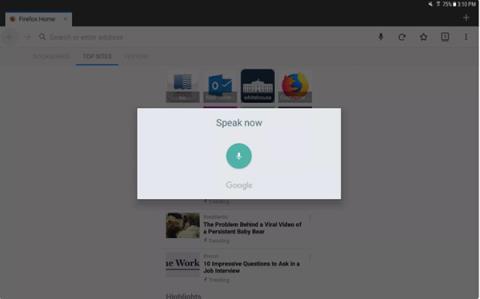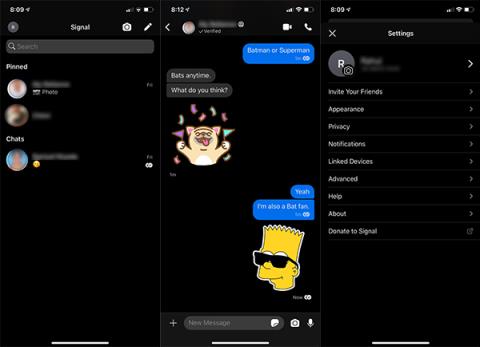Hur man installerar tillägg på Firefox för Android
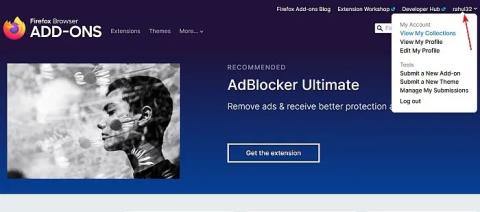
Den goda nyheten är att det är möjligt att installera vilket tillägg som helst på Firefox för Android via en lösning.
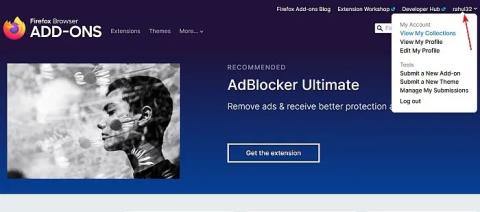
När Mozilla lanserade en omdesignad version av Firefox för Android för några år sedan, stödde den bara ett fåtal tillägg för kompatibilitetssyften. Snabbspola fram till idag och återställningen av fullständigt tilläggsstöd är ännu inte klar. Den goda nyheten är dock att det är möjligt att installera vilket tillägg som helst på Firefox för Android via en lösning. Följande artikel visar hur du gör.
Skapa en samling Firefox-tillägg
1. Gå till webbplatsen för Firefox-tillägg och logga in med ditt Firefox-konto.
2. Klicka på användarnamnet i det övre högra hörnet på skärmen och klicka sedan på Visa mina samlingar .
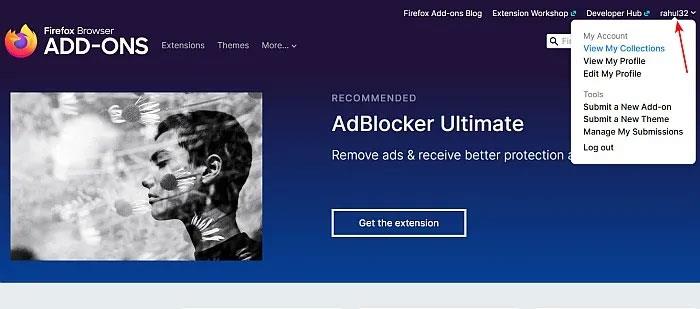
Klicka på Visa mina samlingar
3. Klicka på Skapa samling.
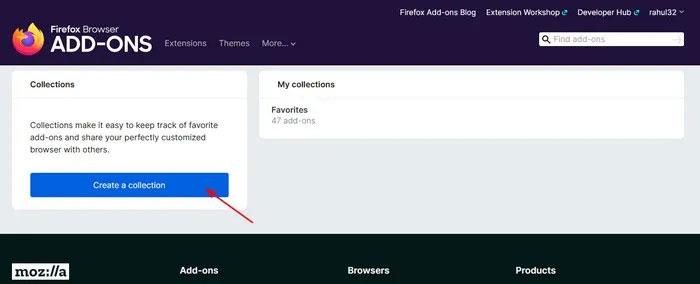
Klicka på Skapa samling
4. Ange ett namn och en kort beskrivning av samlingen. Helst bör du namnge den utan siffror eller mellanslag. Eller så kan du ersätta mellanslag med bindestreck. En anpassad URL är en speciell länk till den samlingen.
Obs ! Alla samlingar är offentliga och kan ses av alla.
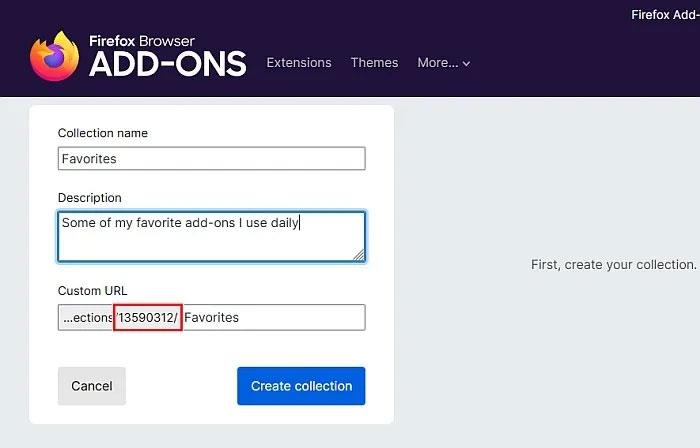
Lägg till ett samlingsnamn och en beskrivning
5. Anteckna samlingens namn och det 8-siffriga numret eller ID:t som visas i adressfältet på samlingens URL-sida. Namnet på den här samlingen är till exempel "Favoriter" och det 8-siffriga unika ID:t är "13590312".
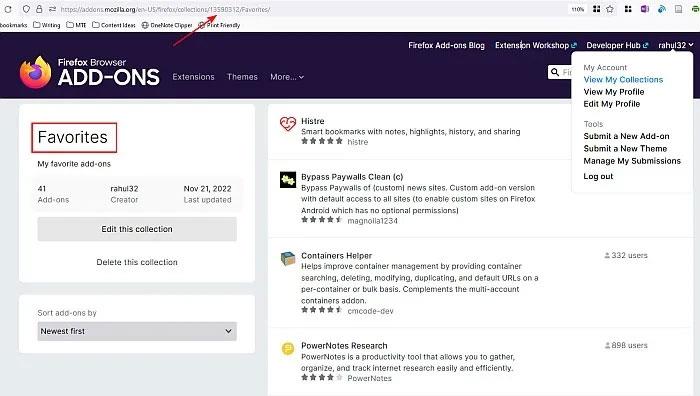
Namn och ID för Firefox-tilläggssamlingen
Aktivera anpassade tilläggssamlingar i Firefox för Android
1. Klicka på Meny- knappen och sedan på Inställningar.
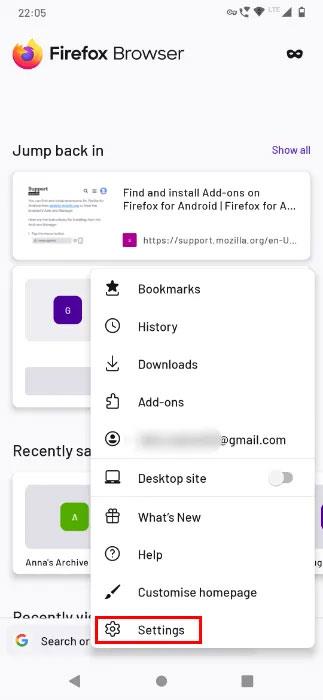
Välj installera Firefox Beta
2. Rulla ned och tryck på Om Firefox Beta .
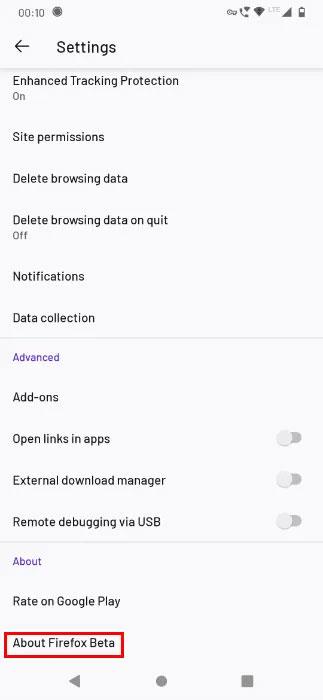
Klicka på Om Firefox Beta
3. Tryck på Firefox-ikonen 5 gånger. Det kommer att visa ett meddelande som säger Debug Menu Enabled .
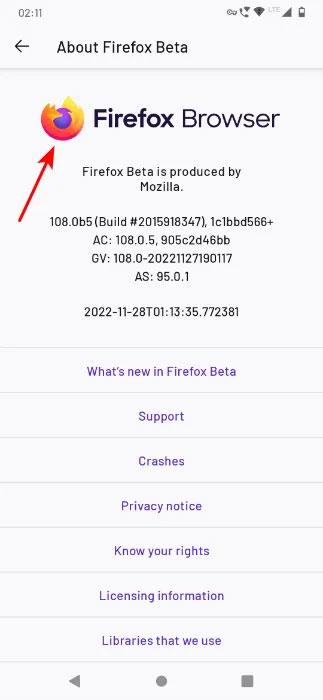
Klicka på Firefox-logotypen 5 gånger
4. När du återgår till skärmen Inställningar ser du ett nytt alternativ i avsnittet Avancerat som heter Anpassad tilläggssamling .
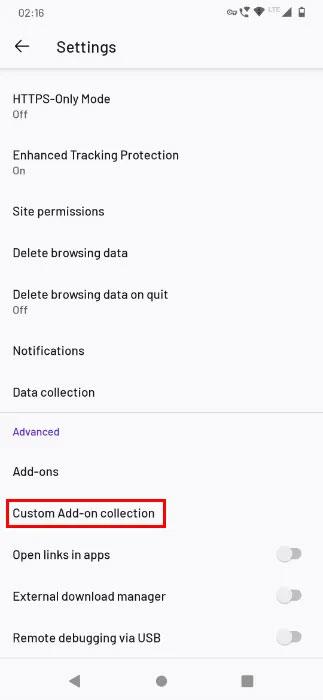
Nytt alternativ Anpassad tilläggssamling i Firefox Beta
5. I popup-fönstret som visas anger du samlingsägare (dvs. 8-siffrigt unikt ID) och samlingsnamn.

Ange tilläggssamlingens ID och namn
6. Du kommer att se meddelandet Add-on collection modified. Avsluta appen för att tillämpa ändringarna . Firefox-webbläsaren stängs automatiskt.
7. Öppna webbläsaren igen och tryck på menyknappen och tryck sedan på alternativet Tillägg för att se tilläggen du lagt till i din samling via PC. Här kan du se de använda tilläggen.
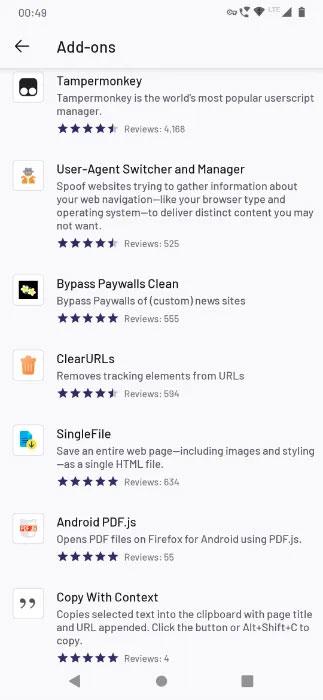
Firefox Beta Custom Addons Collection
8. För att installera ett tillägg, tryck på (+)-knappen och välj Lägg till.
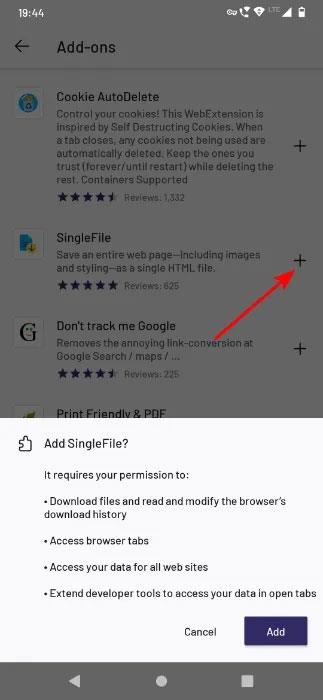
Installera Firefox Beta Addon
Obs : För närvarande kan du inte ladda ner tillägg från Bitbucket eller GitHub.
Kolla sedan in vår lista över beprövade tillägg som du kan installera i webbläsaren Firefox för Android .
Den goda nyheten är att det är möjligt att installera vilket tillägg som helst på Firefox för Android via en lösning.
Att surfa på nätet är roligt, men det har också många potentiella cybersäkerhetsrisker. Firefox webbläsare på Android har många funktioner som hjälper dig att skydda dig när du använder Internet.
I artikeln nedan kommer Quantrimang att introducera några av de bästa apparna med öppen källkod på iPhone.
ScreenshotGo är ett skärmdumphanteringsverktyg som låter dig fånga, organisera, söka och dela text från skärmdumpar på din telefon.
Apple har börjat tillåta användare att ändra sin egen standardwebbläsare från iOS 14. Så om du vill hitta ett alternativ till Safari är Firefox definitivt ett av de bästa alternativen på iOS. Nedan följer huvudorsakerna.
Även om Apples inbyggda webbläsare Safari är lämplig för de flesta, kanske du föredrar ett annat alternativ som fungerar bättre för dig. Med så många tredjepartsalternativ tillgängliga för iOS kan det vara svårt att bestämma vilken man ska välja.
Genom realtidsfunktionerna för tal-till-text-konvertering som är inbyggda i många inmatningsapplikationer idag, har du en snabb, enkel och samtidigt extremt exakt inmatningsmetod.
Både datorer och smartphones kan ansluta till Tor. Det bästa sättet att komma åt Tor från din smartphone är genom Orbot, projektets officiella app.
oogle lämnar också en sökhistorik som du ibland inte vill att någon som lånar din telefon ska se i denna Google-sökapplikation. Hur man tar bort sökhistorik i Google, kan du följa stegen nedan i den här artikeln.
Nedan är de bästa falska GPS-apparna på Android. Allt är gratis och kräver inte att du rotar din telefon eller surfplatta.
I år lovar Android Q att ta med en rad nya funktioner och ändringar i Android-operativsystemet. Låt oss se det förväntade lanseringsdatumet för Android Q och kvalificerade enheter i följande artikel!
Säkerhet och integritet blir alltmer ett stort problem för smartphoneanvändare i allmänhet.
Med Chrome OS:s "Stör ej"-läge kan du omedelbart stänga av irriterande aviseringar för en mer fokuserad arbetsyta.
Vet du hur man aktiverar spelläge för att optimera spelprestanda på din telefon? Om inte, låt oss utforska det nu.
Om du vill kan du också ställa in transparenta bakgrundsbilder för hela Android-telefonsystemet med hjälp av applikationen Designer Tools, inklusive applikationsgränssnittet och systeminställningsgränssnittet.
Fler och fler 5G-telefonmodeller lanseras, allt från design, typer till segment. Genom den här artikeln ska vi omedelbart utforska 5G-telefonmodellerna som kommer att lanseras i november.